市川、配信環境について適当に語る。
どうも、市川です。
最近文章書いてないです。
ぶっちゃけた話、配信で何でも話してしまうんで文章にする意味が薄いんですよね。
文章書いてる間に配信した方が効率良いし。
てな感じなんですが、配信で「配信環境について色々書いて欲しい」みたいな事を言われたのでそうすることにします。
記事内に出てくる商品URLはバッキバキにアマゾンアフィリエイトリンクなので、嫌儲の方は今すぐにブラウザバックして下さい。
■ハードウェア
・パソコン
普段遊んでいるゲームに加えて配信ソフトを同時に走らせるので普段より要求スペックが上がると思います。
ある程度スペックに余裕がないと配信中に配信がカクついたりする可能性があるらしいです。
ゲームと配信ソフト走らせてタスクマネージャでCPU使用率が50%程度だったら安定しているとかなんとか。
参考に自分のPCスペック貼っておきます。
-
CPU:Core i 7-8700k@3.7Ghz
メモリ:32GB
GPU:1080Ti
-
3年前に27万円で購入したゲーミングPCで、今のゲーミングPCと比べるとスペック的にそこまで高くはないと思います。
が、ArenaとMagicOnlineを同時に起動しても兎角配信上問題は出ないです。
DCGがそこまでスペックを要求しないので、手持ちのパソコンでも十分配信出来る可能性はありますね。
自分のやりたいことにあわせて適当に揃えてください。
・ディスプレイ
サブディスプレイはあるに越したことはないです。
メインディスプレイでゲームをして、サブディスプレイで配信ソフトや、自分の現在流している配信画面などを確認することが出来ます。
それらが確認出来れば良いのでサブディスプレイは性能を求めません。私は10年前くらいに買ったクソ安いディスプレイを未だにサブディスプレイとして運用しています。
・ネット回線
大事です。配信の画質に直結するパロメーターです。有線光回線はマストで、そこからマンションタイプだったり、戸建てタイプだったりと色々加点減点があると思います。
この辺は私がどうこう言ってもしょうがないので色々調べてみて下さい。
私は配信者御用達のnuroの戸建てタイプです。ネットでの口コミとかでもあるように、宅内工事から宅外工事までクソ待たされたり、それまでの対応がクソオブクソでしたが、ネット回線だけはメチャクチャ快適でそこに全振りしている会社だと思いました。だが、それで良い。
・マイク
結構大事です。
人は画質が良くなくてもあまり気にしません。
配信画質が1920x1080の60fpsがtwitch上での最高画質ですが、別に1280x720の30fpsでも問題なく視聴しますよね?
私は電車に乗っているときとかは480pまでレートを下げて視聴することもあります。
ただ、音声は別です。
視聴中にずっとブツブツと音声が途切れていたり、声を張ったらビリビリと声が歪んでしまったり、逆に音量が小さくてPCの音量をマックスにしても聞こえなったりと、そういう状態だと見る気がなくなってしまいます。
偏見ベースで物事を語っていますが、配信で一番大事なのは音声です。
/選択肢1
マイク+オーディオインターフェース
オーディオインターフェースというのは、マイクとパソコンの間に接続してそれらを仲介してあげる機器のことです。
通常のマイクを用いて配信をする場合、オーディオインターフェースは必須です。
後述するUSBマイクと比べるとマイク、オーディオインターフェースと2つの機材を用意しなければならず手間は掛かりますがその分自由度は高いです。
マイクか、オーディオインターフェースいずれかが壊れたらそれを買い直せば済みますし、マイクの価格を最初は抑えておいたけれど、もっと良いのにしたいとなった時にオーディオインターフェースは据え置けます。
私が使っているマイクです。
マイクは本当にピンキリです。RODEはアマチュアの中ではハイエンドモデルといったメーカーで、今回みたいな配信で声を入れる程度の役割に於いては必要十分、むしろややオーバースペックです。
ちなみにこの前に付いているウィンドスクリーン(喋る時に発生する空気の破裂音=ポップノイズを低減します。)は鉄っぽい良い感じのやつなんですが、唾でクソ臭くなって毎回洗ってたんですが、クソダルいんで捨てました。
RODEの純正品のモフモフ(ウレタン製のウィンドスクリーン)はただのスポンジの癖に2000円もしてひっくり返ったので非純正品使っています。
臭くならないし、適当なタイミングで捨てても良い(洗っても良いです)ので最高です。
ヨドバシで税込み178円で売っているのでヨドバシで買って下さい。送料も無料です。
NT1に乗り換える前に使っていたマイク。
ダイナミックマイクは素人ほど敬遠する傾向にありますが、これでも必要十分だと感じていました。
世界で一番売れているダイナミックマイク。
ライブハウスとかのボーカルマイクは99%これです。
配信者界隈でめっちゃアゲられているマイク。
理由は謎ですが、まぁみんな良いって言ってるし良いんだと思います(ふんわり)。
私が使っているマイクスタンドです。机にクランプして使うタイプです。
卓上のマイクスタンドでも大丈夫ですが、机にクランプするタイプだと振動とかが伝わりにくいので、机の広さ的に問題ないのであればオススメです。配信者っぽくなるし。
マイクスタンドはどこのメーカーも似たりよったりなので適当なもので大丈夫です。
今使っているオーディオインターフェースです。
オーディオインターフェースはマイクと比べると比較的なんでも良いです。
1万円くらいで買える価格帯でそこまでの変化はなく、好きなメーカーを選べば良いと思います。
Steinbergはパソコンで音楽やるぜ!みたいなのをDTM(デスクトップミュージック)って言うんですが、そのDTM界隈ではかなりメジャーなメーカーです。
UR22CはUSB3.0接続とオーディオインターフェース界隈では真新しい接続方法で、物珍しさに購入したのですが、全く必要性を感じていません。
普通にUSB接続のUR22か、本当にマイクしか接続しないのであればマイクの接続数が1本のみのUR12で全く問題ありません。
配信周りでクソ推されてるのがYAMAHAのAG03です。
自分の声とPC音をAG03内でミックスしてPCに送り返すループバック機能だったり、AG03内で音声にリバーブ(風呂場みてーな響き)だったりコンプレッサー(小さい声も大きい声も均一な音量に直すエフェクト)だったりが出来て結構便利らしいです。詳しくは知りません。
前述した通りある程度の価格帯であればオーディオインターフェースは正直何でも良いと思っているんですが、配信するにあたってダイレクトモニタリング機能がある奴を選んで下さい。
ダイレクトモニタリングとは、オーディオインターフェースに入力した音声を(つまりあなたの声です。)パソコンを経由せずにヘッドフォンやイヤフォンでモニター出来る機能です。
これがあると自分の声を遅延なく自分の耳元に届けることが出来ます。
なににそんなの使うねんって感じですが、人間は自分の声が遅れて聞こえてきたり、もしくは全く聞こえないと喋り辛いように出来ているので自分の声が遅延なく確認出来る状態で有ることは意外と大事です。
大体は自分の声+PC音を任意のバランスでミックスしてモニタリングすることが出来ます。
/選択肢2
USBマイク
USBマイクというのは、今まで説明して来たマイクとオーディオインターフェースが合体したマイクだと考えて下さい。
オーディオインターフェースが不要で、マイクをそのままパソコンに接続することが出来ます。
初心者がとっつきやすい分、配信者はUSBマイクを使うことが多いんじゃないかなと思います。
前述したダイレクトモニタリング機能も配信を前提とした作りのUSBマイクが多い為、大体備わっています。
拡張性の低さ、故障した時に全部イかれるなどが難点ですが、声さえ録れれば良いやと考えるならUSBマイクで十分です。
USBマイクに詳しくないので、ヤソとか原根くんが使っているらしいマイクを貼っておきます。
/選択肢3
ヘッドセットのマイク
カスです。絶対にやめてください。
ヘッドセットのマイクというのは音声チャットなどでの実用性さえ足りていれば良いものなので、音質的にはカスです。
良くある新規参入配信者あるあるですが、配信はじめたは良いものの取り敢えずヘッドセットのマイクで良いかと配信をしはじめ、ヘッドセットのマイクは音質がカスなので、誰も見てくれることなくフェードアウトしていきます。
それは貴方が悪いのではなく、ヘッドセットのマイクの音質がカスで誰も聴くに耐えていないだけです。配信をはじめるにあたって、マイク周りだけは頑張って揃えて下さい。
・イヤフォン/ヘッドフォン
イヤフォンは一転、実用性が求められます。
自分の声とPC音が聞こえれば良いので音質は求められず、長時間着けていても痛くならない快適性が最優先されます。
また個人的にはダイレクトモニタリングで帰ってくる音声の他に、地声もある程度聞こえてほしいので遮音性も低い方が良いです。
この辺は本当に好みで、バッキバキの遮音性の高いヘッドフォンをする人もいますしぶっちゃけ適当で良いです。
私は色々試した結果EarPodsが一番耳が疲れないし遮音性もないので気に入って使っています。
良くある誤りとして、配信しているのに普通にスピーカーから音が出ている人がいますが、スピーカーから音が出ているとマイクが拾って、視聴者からするとパソコンの音が二重に聞こえてきて不快なのでやめてください。
・ウェブカメラ
ウェブカメラはまぁあってもなくても良いです。
顔出しに抵抗ある人もいると思いますし、あるに越したことはないですが、なくても良いです。
ロジクールのC920系が鉄板らしいです。
ウェブカメラは画質が求められず、このあたりがなんなら最上位モデルレベルらしいです。
これ以上を求めるとディジタル一眼をウェブカメラとして運用するような形になるらしく、値段が高くて怖すぎるし別におっさんの顔を高画質で見たい人なんかそうおらんやろと思うので適当にしています。
私が使っているのはこれの1個か2個前のモデル(性能的に大差ないらしい)で、5年前くらいにMtGの友人がくれました。リアルサブスク。
・照明
顔出しするなら照明はあった方が良いです。
ちなみに結構変わります。照明もピンキリで高いのになるとうん万円しますが、このくらいのモノでも全然効果があります。私が使っているの貼っておきます。
・グリーンバック
自分を画面に透過するのに使用します。
壁に緑色の布を留められるなら安く済みますしそれに越したことはないです。
私は机の置き場所的に壁が遠くそれが出来ないので色々試行錯誤(突っ張り棒にカーテンレールを付けてグリーンバックを掛けたり)しましたがどれもしっくり来ず、最終的に自立するロール式のグリーンバックを買いました。
意味不明に高くて昇天しかけましたが、ロール式なのでシワなどもないですし、配信しないときはしまってベッド脇とかに置いておけるので満足度は高いです。
ハードウェア編はこんなもんです。
ウェブカメラ、照明、グリーンバックあたりは必須ではないです。
安くはありますがまとめて買うとそれなりの金額になりますし、自分がこれから配信が続けるのか不明だと思うので、取り敢えずマイクを用意して配信をはじめて、配信が楽しくて続けられそうだなと思ってから購入を検討すれば良いと思います。
■配信サイト
配信サイトは沢山ありますが、MtG関係の配信をするのであればtwitchがオススメです。
理由としてはゲームタグからの流入が望みやすいこと。
Magic: The Gatheringタグ且つ日本語で絞ると1ページ目に出てくるようになるので配信をはじめたてでも見に来てくれる可能性が高くなります。
サブスクライブ(寄付金みたいな奴)機能も他の配信サイトと同様にありますが、twitchはAmazonプライム会員の人は月に一回無料でサブスクライブ出来るので、視聴者側のサブスクライブへの障壁が低いのも良いです。サンキューサブスクライブ。
■ソフトウェア
・配信ソフト
これも色々ありますが、私はStreamlabsOBSを使っています。
StreamlabsOBSはOBSという有名配信ソフトとStreamlabsという配信者サポートソフトみたいなのが合体している感じの配信ソフトだと思って下さい。
基本無料で使えますし、画面にチャット欄を表示させる、フォロー通知を表示させるみたいな配信で良くあるUIを付けるのが非常にやりやすいのでオススメです。
StreamlabsOBSの使い方を日本語で解説しているサイトは沢山ありますのでそれらは割愛します。
無印のOBSとも基本的に使い方は同じなので困ったらそちらで検索してみても応用出来ることが多いです。
・twitch拡張機能
twitchにはゲーム毎に視聴環境を向上させる拡張機能があります。MtGも色々ありますが私はCardBoardLiveを使っています。
CardBoardLiveはArenaでの使用を主としていて、ログかなんかを読み込んでくれて視聴者が盤面にカーソルを合わせたらカードの詳細を確認出来たり、墓地のカードなんかも視聴者側で確認出来たりします。
また、デッキリストも勝手に読み込んでアップロードしてくれたりしてArenaを配信するならこれがあると凄い楽です。
自分がはじめたときは招待制で、取り敢えず作ってる人にメールを投げて承認されたら使えるみたいな仕様でした。
・画面配置
メインディスプレイ(Arena)

Arenaをフルスクリーンで表示せず、横にコメント欄とアクティビティ(サブスクあったよーみたいな通知一覧)をtwitchのダッシュボードからポップアウトして表示しています。
個人的にはメインディスプレイにコメント欄はあった方が良いです。
理由はプレイしていて絶対に目に付くのでコメントへのレスポンスがしやすくなります。
たまにコメントへの反応がクソ遅い配信者もいますが、多分それはコメント欄がゲーム画面と離れているからだと思います。
コメントへの反応は配信に於いて非常に大事です。遅いとコメントする気がなくなります。
メインディスプレイ(MagicOnline)

MOやっていても基本は変わらないです。真ん中にゲーム画面があって、横にコメント欄があります。
左に画面表示用にCardViewと日本語でカードを表示するツールを置いています。
サブディスプレイ(共通)

私はサブディスプレイは縦に置いて上半分でtwitchのダッシュボードや自分の配信チャンネルを確認に使って、下半分を配信ソフトに使っています。
配信ソフトは配信中も良くイジるので、常に見えるところにあった方が良いです。
■配信設定
基本的に私がやっているレイアウトは調べれば出てくるものばかりなので割愛します。
その中で結構躓いた部分(特にMagicOnline周り)だけ抽出して紹介します。
・MagicOnlineはゲームキャプチャーで表示されない
Arenaは普通にゲームのキャプチャーで表示されますが、なぜかMagicOnlineはゲームキャプチャーで表示されません。
ですので、ウィンドウのキャプチャーを行ってからMagicOnlineサイズにリサイズしてあげる必要があります。
・ウィンドウキャプチャーってどうやってリサイズするん
altキー押しながら端っこ引っ張るとリサイズ出来ます。
・MTGBot
これから対戦がはじまるよ!とか今日何件目のサブスクライブだよ!とか、視聴者が!recordとか打つと今のスコアを教えてくれたり何かと便利なbotです。
MTGBotのチャンネルのチャット欄に!joinって打つと自分のチャンネルに導入出来ます。
コマンド一覧に色々書いてありますが、MTGBot導入後に自分のチャンネル欄に!mtgousername 自分のMOのID みたいな感じで入力する!recordが反映されたりします。
・MOのスコアってどうやって表示してるの?
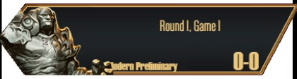
これです
これもMTGBotの機能なんですが、詳細が幾ら調べても出て来ず、最終的に4年前のReddit(アメリカの2chみたいな掲示板)に書いてあってわかりました。
このURLをStreamlabsOBSの追加→ブラウザソース→で指定すれば表示されます。
http://mtgbot.tv/overlay/?username=MOのID
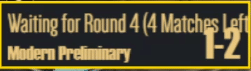
ワイ専用UI
ちなみに私が使っているこれは上の奴のカーンとかの部分が邪魔で色々リサイズして切り貼りして配信で使っていたらMTGBotの中の人がくれました。
多分これもIDの部分変えれば使えると思うんでURL貼っておきます。
http://mtgbot.tv/overlay/maxcompact.html?username=MOのID
・twitchの配信最高画質について
1920x1080の60fps、Bitrateは6000kbpsまでいけます。
詳細はURL貼っておきます。
・twitchのアーカイブ
twitchのアーカイブは期間が限定されていて、それを超えると消えてしまいますが、ダイジェストにしておくと永久に残ります。
ダイジェストと言いつつも全く編集なくアーカイブを丸っとダイジェストにしても怒られないのでアーカイブをダイジェスト化(ダイジェストとは言っていない)し得です。
・ジェイスのStarting Soonとかどこにあるの
ここでArenaとか検索打つと出てきます。
・配信中は音楽流しているけど、アーカイブはなんで音楽入ってないの
パソコン上でspotifyだけチャンネルをバーチャル的に別チャンネルにしていて、配信には音楽が乗る、録画している方には入らないようにして、配信が終了するたびにHDDからその録画した動画ファイルをtwitchにアップロードしていますが、詳細を説明するのがクソ面倒なので、気が向いたら解説します。
・マイクから入る声量が小さいorノイズが乗る!
マイクに近づけ
・それでも小さいorオーディオインターフェースのゲインを上げると歪むんだが・・・
StreamlabOBS→Mixer欄→Micのインジゲータの横の歯車→フィルター→追加→ゲインで2dbくらい上げて見ると良いんじゃない。
大体こんな感じです。
無料なんですけどコレ見て配信はじめたり配信してるけどタメになったなって思ったら500円くらい下さい。おわり
